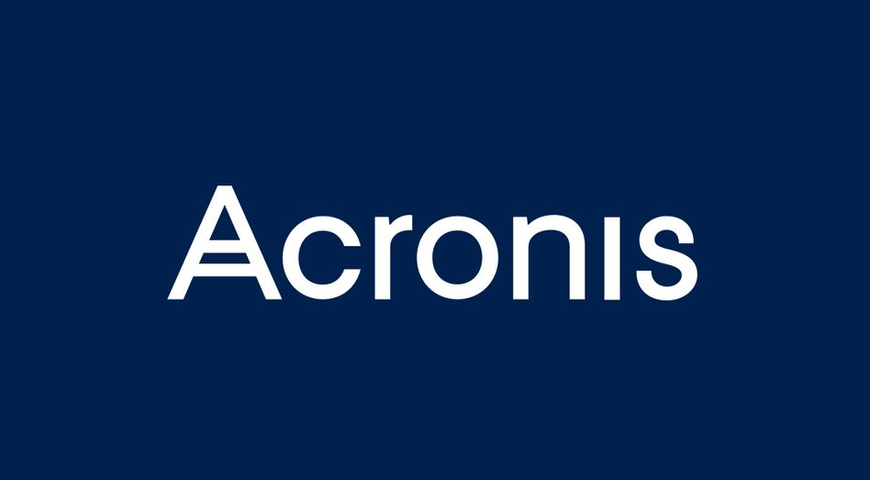
Di tutti i dati sul tuo smartphone, l'elenco dei contatti o la rubrica sono probabilmente i più importanti. Ci vuole molto tempo e impegno per creare la tua lista di contatti. E, se acquisti un nuovo telefono, ti consigliamo di spostare i tuoi contatti e numeri importanti nella nuova unità.
Questo articolo tratta i seguenti argomenti:
- L'importanza di eseguire il backup dei contatti
- Compatibilità contatti/dati Android e iPhone
- Come eseguire il backup dei contatti Android
- Come eseguire un trasferimento di contatti da Android a iPhone con Acronis Mobile
- Come trasferire dati da Android a iPhone con Acronis True Image
Un trasferimento da Android ad Android è relativamente facile se si utilizza lo stesso account Google. Ma i trasferimenti da smartphone da Google ad Apple? Non sono così semplici. Quindi, se vuoi sapere come trasferire i contatti da Android a iPhone, continua a leggere.
Comprendere i punti importanti nel trasferimento dei dati
Hai mai avuto a che fare con il compito di trasferire dati da un dispositivo all'altro? Potrebbe essere piuttosto impegnativo, anche se ci pensi. Non vorrai sperimentare alcuna potenziale perdita di dati dei tuoi dati importanti, contatti, foto e video e applicazioni importanti, quindi devi assicurarti che tutto vada come previsto.
Quando si considera di cambiare il dispositivo, è necessario avere un piano in testa prima di passare a questo compito difficile. A quanto pare, il processo di migrazione può effettivamente essere abbastanza fluido e indolore, a patto che si abbia un piano e si segua un po' di preparazione.
Ultimamente, c'è stata una percentuale crescente di utenti Android che passano ai dispositivi iPhone per una serie di motivi. Che sia per curiosità o per il desiderio di passare a un dispositivo più affidabile, o semplicemente perché è necessario cambiare il vecchio dispositivo, è importante prendere in considerazione ogni aspetto di questo processo che può influenzare notevolmente l'esperienza complessiva e il successo degli endpoint. In questo articolo esploreremo in modo approfondito ciascuno di questi aspetti, fornendoti le informazioni per fare una scelta consapevole sul passaggio a iOS
Prima di iniziare con questo processo piuttosto difficile, devi eseguire il backup completo del tuo dispositivo Android. Consideralo come una rete di sicurezza nel caso in cui si verifichino problemi durante il processo di migrazione. Quando si contempla un passaggio da Android a iOS, il trasferimento dei dati è in cima alla lista delle preoccupazioni per la maggior parte degli utenti.
L'ansia di perdere informazioni preziose è comprensibile, ma Apple ha sicuramente semplificato questo processo. iOS ti consente di trasferire tutti i tuoi dati dal tuo dispositivo Android all'ecosistema iOS. Inclusi account di posta elettronica, applicazioni, contatti e file multimediali personali. I giorni degli incubi della migrazione manuale dei dati sono finiti, grazie alle soluzioni ponderate di Apple.
Passare da un dispositivo Android a un iPhone suggerisce molte modifiche, in cui si utilizzerà un diverso set di applicazioni. Google Chrome sarà cambiato da Safari, il calendario di Google sarà sostituito da Apple Calendar, il Play Store si trasferirà su App Store e tutto questo sarà per sempre, credetemi. Una cosa è certa: le funzioni rimangono le stesse, ma l'interfaccia sarà molto diversa dal tuo dispositivo precedente e sicuramente avrai bisogno di un po' di tempo per abituarti.
Ad esempio, l'app store iOS ti sembrerà molto diverso all'inizio, ma dopo pochi giorni diventerà molto familiare e ti sentirai a tuo agio durante l'utilizzo. Non spaventatevi, non farà male e di sicuro non è così difficile come fare un intervento chirurgico al cuore, rilassatevi e fate del vostro meglio durante la migrazione dal vostro vecchio telefono Android al vostro nuovo iPhone.
Al giorno d'oggi, ci sono molti strumenti e app gratuite che ti aiuteranno con il processo e lo renderanno un'esperienza molto più piacevole di quanto ti aspetti. Come sappiamo, Google fornisce versioni iOS delle sue applicazioni, consentendo agli utenti di migrare più facilmente dall'ecosistema Android a quello iOS, in modo da poter godere del tuo nuovo dispositivo iOS. E se ti chiedi, posso trasferire tutti i miei dati, i dati delle app, inclusa la cronologia dei messaggi con tali applicazioni? Sì, sicuramente puoi, beh per la maggior parte di loro!
L'interfaccia utente (UI) gioca un ruolo chiave in qualsiasi sistema operativo e iOS è noto per la sua semplicità e il design intuitivo. Tuttavia, per coloro che sono abituati all'interfaccia Android, l'adattamento a iOS può inizialmente rappresentare alcune sfide. È importante ricordare che adattarsi a una nuova interfaccia utente senza esperienza richiede tempo e familiarità come qualsiasi altro cambiamento di vita.
Apple ha progettato la sua interfaccia utente per essere intuitiva e semplice e molti utenti la trovano facile da usare, una volta che si sono abituati, dopo aver acquistato un nuovo dispositivo Apple. Anche se all'inizio il passaggio da un dispositivo Android a un dispositivo Apple potrebbe sembrare opprimente, puoi stare certo che l'interfaccia iOS è stata sviluppata con cura per la navigazione e un'esperienza utente positiva.
Non devi aver paura di spostare i dati da Android a un dispositivo Apple, ci saranno anche app gratuite, un'esperienza fluida e piacevole e, poiché sappiamo meno bug dopo aver completato il trasferimento del tuo iPhone.
Come accennato in precedenza, la cosa importante su cui dovresti concentrarti è la migrazione completa di tutti i tuoi dati. E qui non stiamo parlando solo dei dati di WhatsApp, dei contatti di Google, della messaggistica, dei dati delle app, delle foto e dei video o dei libri musicali, ma di tutto il nucleo di informazioni memorizzate sul tuo dispositivo per tanti anni.
Una delle cose più preziose sul cellulare di ogni persona sono i suoi contatti, dove in passato li trasferivamo manualmente, che era considerata una delle cose più fastidiose da fare, quando si cambiava cellulare.
Oggi, il compito di trasferire i dati Android sul tuo nuovo iPhone è meno complicato grazie agli account cloud di Google e Apple. Questo ci semplifica sicuramente la vita quando è necessario trasferire i tuoi dati, il più velocemente possibile. La verità è che quando eseguiamo il backup dei nostri contatti, foto, alcune app di messaggistica e altri dati preziosi che possediamo diventa un compito facile, quando in seguito abbiamo bisogno di un modo sicuro per trasferire questi dati su un nuovo dispositivo grazie ad applicazioni come l'app Passa a iOS.
Move To iOS è compatibile come un'app Android realizzata da Apple che trasferisce contatti, cronologia dei messaggi, segnalibri del sito Web, account di posta, calendari, foto e video Questa applicazione ti dà la possibilità di accoppiare il tuo vecchio dispositivo Android al nuovo dispositivo iOS e quindi selezionare i dati importanti che desideri trasferire.
Un'altra funzione impressionante fornita dal passaggio a iOS, identifica anche tutte le app Android che avevi sul tuo vecchio telefono e, se sono gratuite e disponibili nell'App Store di iOS. Sembra un sogno, vero? È una realtà, non solo un sogno. In conclusione, possiamo sicuramente dire che oggi è molto più facile migrare i propri dati da un dispositivo all'altro rispetto a qualche anno fa. Quindi, non preoccupatevi, il diavolo non è così nero come pensate.
Proteggere i dati in anticipo
Secondo un'indagine approfondita condotta dal Ponemon Institute, il valore medio dei dati memorizzati su uno smartphone è di circa 14.000 dollari (cioè per dispositivo). E anche se i tuoi dati Android potrebbero non valere così tanto, sono abbastanza preziosi che vorrai conservarli se cambi telefono. Prima di poter trasferire i tuoi contatti su un altro telefono, dovrai eseguire il backup dei dati dal tuo Android. Tuttavia, non dovresti mai aspettare di dover trasferire i dati prima di creare un backup. La creazione di un backup dei tuoi contatti e di altri dati Android non è solo necessaria prima di eseguire un trasferimento su un iPhone, ma è anche essenziale per ripristinare l'elenco dei contatti e altri dati se perdi l'accesso al tuo telefono o ai suoi contenuti.
Dati evanescenti
Perdere i dati Android è molto più facile di quanto pensi. In effetti, ci sono diversi modi in cui i dati del tuo smartphone possono scomparire in un istante. Diamo un'occhiata a due dei modi più comuni in cui il tuo elenco di contatti può essere perso per sempre se non disponi di un backup Android affidabile dei tuoi dati.
Telefono smarrito o rubato
Se non hai mai lasciato il tuo smartphone al bar o in taxi, ritieniti fortunato. E, se non hai mai subito il furto del telefono, probabilmente conosci qualcuno che l'ha fatto. In breve, è molto più facile di quanto pensi che il tuo telefono scompaia. Se non disponi di un backup dei tuoi contatti Android, perdere il telefono sarà probabilmente molto più costoso e frustrante di quanto tu possa immaginare.

Malware, ransomware e virus
Fino a qualche anno fa, parlare di malware, ransomware e virus era relativamente raro nelle discussioni su smartphone e tablet. In questi giorni, tuttavia, le infezioni da Android sono ai massimi storici e peggiorano ogni giorno. Molte app malware e virus che possono trovare la loro strada nel tuo telefono Android possono eliminare dati importanti e il ransomware può persino bloccare del tutto l'accesso al telefono. Con un backup adeguato del tuo telefono Android, puoi ripristinare file e contatti dopo aver rimosso un'infezione sul tuo telefono attuale o quando sposti i dati su uno nuovo.
Limitazioni comuni del backup di Android
Se vai alla ricerca di un'app per eseguire il backup dei tuoi contatti e dati Android, scoprirai che non mancano. E mentre alcuni sono sicuramente più facili da usare e più efficienti di altri, quasi tutti condividono lo stesso potenziale svantaggio: ti consentono solo di creare un backup limitato di Gmail o Google Drive di contatti e altre informazioni.
Il tuo Android nelle mani sbagliate
Se il tuo telefono Android cade nelle mani di qualcun altro, anche lui/lei potrebbe avere accesso al tuo account Gmail o Google Drive. L'utilizzo di una password complessa può sicuramente aiutare a proteggere il tuo account Google. Tuttavia, con il telefono in mano, chiunque abbia il telefono potrebbe non aver bisogno di una password per ottenere l'accesso illimitato al tuo account Google, soprattutto se salvi le credenziali di accesso sul tuo telefono. Con questo tipo di accesso, la persona che tiene in mano il telefono potrebbe modificare o addirittura eliminare i tuoi contatti e altri dati prima che tu abbia la possibilità di cambiare le tue credenziali di accesso a Google. Pertanto, è sempre una buona idea archiviare le tue informazioni di contatto in altri luoghi in modo che i tuoi dati rimangano al sicuro anche se non hai più accesso al tuo telefono.
Compatibilità dati: da Android a iPhone (e viceversa)
Gli smartphone Android e gli iPhone non condividono molti tratti e i loro sistemi operativi sono altrettanto diversi. Di conseguenza, non tutti i dati su un Android saranno compatibili con un iPhone e viceversa. Tuttavia, quando si tratta di contatti e altre informazioni importanti, ci sono più tipi di dati compatibili con entrambi i tipi di dispositivi di quanto si possa pensare.
Tipi di dati compatibili
Il tuo elenco di contatti o rubrica sono probabilmente i dati sul tuo Android che sono più importanti per te. Dopotutto, lo scopo principale di uno smartphone è ancora comunicare con le persone che conosci. Tuttavia, ci sono altri tipi di dati sul tuo telefono che non vuoi perdere: foto, file musicali, calendari e persino video. Fortunatamente, i file di questo tipo che funzionano su un Android sono compatibili anche con un iPhone.
Come eseguire il backup dei dati di contatto Android con Acronis Mobile?
Prima di poter spostare i dati dei contatti su un nuovo iPhone, dovrai prima eseguire il backup della rubrica Android. Con l'app mobile Acronis True Image per Android, è possibile eseguire il backup dei contatti Android (e di altri tipi di dati) in modo rapido e semplice. Per iniziare, segui i semplici passaggi seguenti:
Passaggio 1: scarica l'app mobile Acronis True Image per Android dal Google Play Store e installala sul tuo smartphone.
Passo 2 – Avvia l'app di backup Acronis Mobile sul tuo telefono Android. Quindi tocca "Esegui backup su cloud". Passaggio 3: toccare "Registra", quindi seguire le istruzioni sullo schermo per registrare un nuovo account Acronis Cloud.
Passaggio 4: utilizzare il nuovo nome utente e la nuova password per accedere all'account Acronis Cloud. Seleziona "Contatti" nell'elenco dei tipi di dati, quindi fai clic su "Esegui backup ora".
Passaggio 5: attendere alcuni secondi affinché l'app Acronis Mobile esegua il backup dei contatti e li archivi in modo sicuro in Acronis Cloud. Al termine del backup, viene visualizzato un segno di spunta verde nella schermata dell'app per dispositivi mobili.
Passaggio 6: ripetere i passaggi da 1 a 5per gli altri tipi di dati di cui si desidera eseguire il backup e il trasferimento su iPhone. Nota: puoi anche scegliere di eseguire il backup del tuo telefono Android su un PC. Questa opzione può essere migliore se non si desidera archiviare i dati online o se si dispone di una connessione Internet lenta o intermittente. Hai bisogno di un tutorial passo passo su come eseguire il backup di Android su un PC?

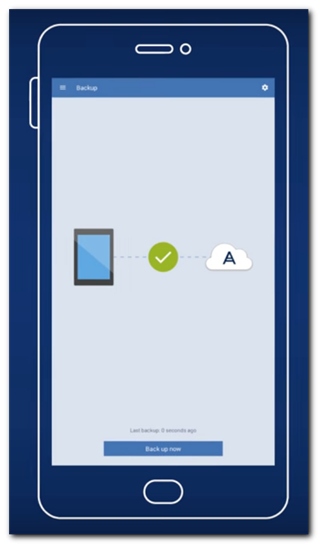
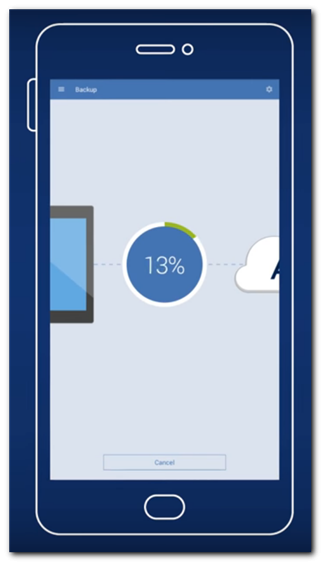
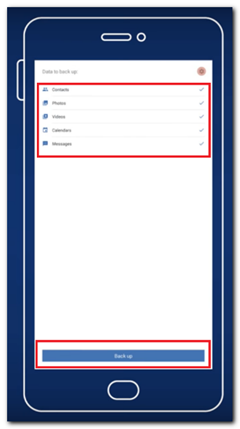
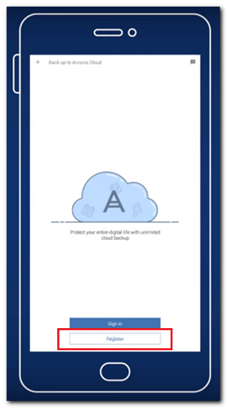
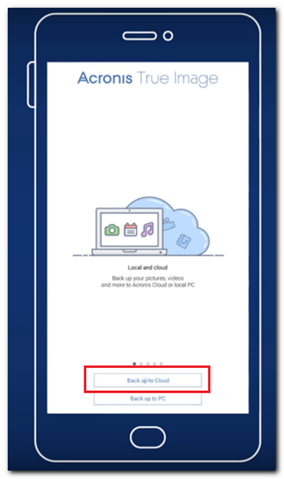
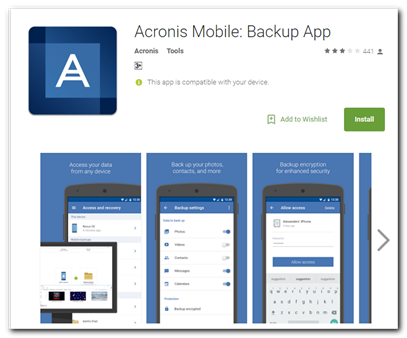
Come trasferire dati da Android a iPhone con il software Acronis?
Dopo aver eseguito il backup del tuo Android su Acronis Cloud, puoi spostare o ripristinare i dati sul tuo nuovo iPhone. Per ripristinare i dati di backup sul tuo iPhone, segui le istruzioni seguenti:
Passo 1 – Scarica l'app Acronis Mobile dall'App Store di Apple e installala sul tuo iPhone.
Passo 2 – Avvia l'app Acronis Mobile sul tuo iPhone. Accedi al tuo account Acronis Cloud con lo stesso nome utente e la stessa password che hai creato sul telefono Android.
Passaggio 3: tocca l'icona del menu nell'app, quindi seleziona "Accesso e ripristino".
Passaggio 4: seleziona il nome del backup che hai creato su Android. Seleziona i dati che desideri ripristinare sull'iPhone, quindi tocca "Recupera". Al termine del ripristino, l'app visualizzerà un segno di spunta verde sullo schermo. Nota: è inoltre possibile eseguire la migrazione dei dati da un dispositivo Android a un iPhone utilizzando la versione per PC o Mac di Acronis True Image. La versione desktop completa di Acronis True Image semplifica la migrazione dei dati Android su un nuovo iPhone (o viceversa se si desidera eseguire la migrazione di un backup di iPhone su Android).
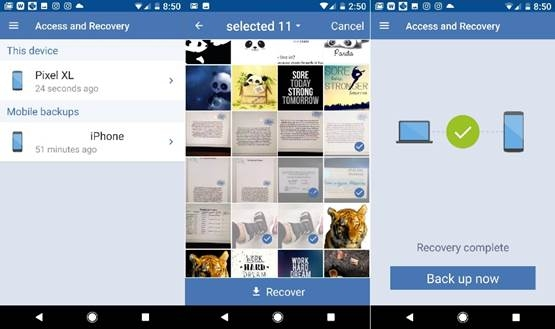
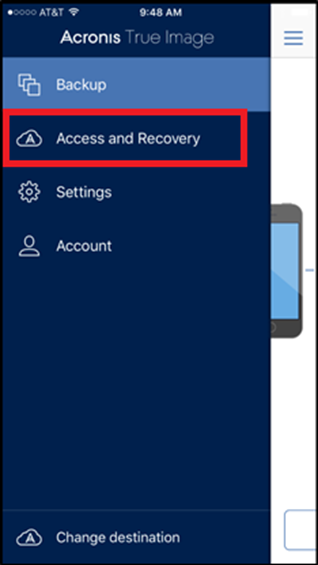
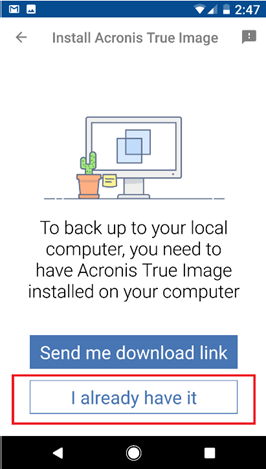
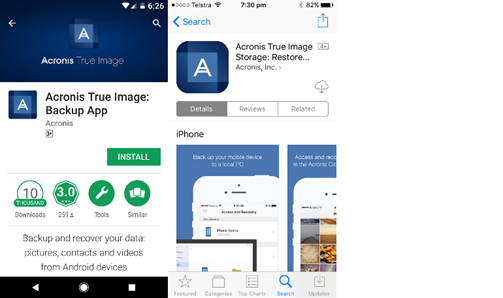
Trasferimento manuale dei dati da dispositivo Android a iPhone
Puoi trasferire manualmente i dati da Android a iPhone? La risposta è sì! È possibile trasferire dati da Android a iPhone senza passare a iOS. Se hai accesso a un computer, puoi iniziare esportando i tuoi dati da un dispositivo Android al computer. Dopodiché puoi trasferire i dati dal computer al tuo iPhone utilizzando un cavo.
Se non hai un computer a portata di mano, puoi sfruttare i servizi di posta, le app simili ad AirDrop o i servizi di archiviazione cloud per trasferire dati da Android a iPhone in modalità wireless. Ora daremo un'occhiata ai quattro metodi principali per trasferire manualmente i dati da Android a iPhone.
Il primo metodo è utilizzare iTunes, basta seguire questi passaggi:
Passaggio 1. Collega il tuo telefono Android al computer ed esporta i dati di cui hai bisogno.
Passaggio 2. Installa l'ultima versione di iTunes su PC.
Passaggio 3. Scollega il telefono Android e collega l'iPhone > Fai clic sull'icona Dispositivo quando iTunes riconosce il nuovo nome del dispositivo.
Passaggio 4. Scegli l'opzione Musica, Film, Foto secondo le tue esigenze, qui scegliamo Foto.
Passaggio 5. Seleziona Sincronizza foto > Scegli le foto dal menu a discesa > Scegli di sincronizzare tutte le cartelle o le cartelle selezionate > Fai clic su Applica.
Il secondo metodo per trasferire manualmente i dati da Android a iPhone è utilizzare i servizi di posta:
Puoi trasferire manualmente le tue e-mail, i tuoi contatti e i tuoi calendari da un dispositivo Android a un iPhone utilizzando servizi di posta elettronica come Google Gmail, Microsoft Exchange o Yahoo. In questo esempio, utilizzeremo Gmail come riferimento.
Passaggio 1. Sui telefoni Android: vai all'app Impostazioni > tocca Account e sincronizzazione o qualcosa del genere > Scegli il tuo account Gmail o aggiungi account > tocca Sincronizza contatti/posta/calendari > tocca Sincronizza ora.
Passaggio 2. Su Apple iPhone: vai all'app Impostazioni > Account > Mail > Aggiungi account > Scegli Google > Inserisci l'indirizzo email e la password e tocca Avanti > Tocca Salva quando il tuo account è stato verificato > Attiva la sincronizzazione di Mail, Contatti, Calendari e tocca Salva.
Il terzo metodo consiste nell'utilizzare i servizi di cloud storage:
I servizi di archiviazione cloud possono anche aiutare nel trasferimento dei dati, da un dispositivo Android a un dispositivo iOS. Inizia caricando i file sul cloud utilizzando il tuo telefono Android, quindi procedi a scaricare quei file dal cloud sul tuo iPhone. Questo metodo ti consente di trasferire tipi di file, tra cui foto, video, documenti o qualsiasi altro file compatibile, con i servizi di archiviazione cloud.
Passaggio 1. Sul telefono Android: scarica uno dei servizi di archiviazione cloud come Google Drive > accedi con il tuo account > Carica file nel cloud.
Passaggio 2. Su Apple iPhone: scarica l'app Google Drive e accedi > Individua i file di cui hai bisogno > Tocca l'icona a tre punti e scegli di salvare i file su iPhone > Puoi scegliere di salvare direttamente il file e lasciare che un'app lo apra.
Il quarto metodo consiste nell'usare l'app Passa a iOS.
Passaggio 1. Scarica l'app Passa a iOS su entrambi i tuoi dispositivi che utilizzerai per trasferire i tuoi dati.
Passaggio 2. Entrambi i dispositivi devono essere connessi a una rete Wi-Fi e collegati all'alimentazione. Questa procedura non potrà essere completata con una connessione dati cellulare.
Passaggio 3. Segui le istruzioni sullo schermo sul tuo iPhone per iniziare a configurarlo, nella schermata delle app e dei dati sul tuo iPhone tocca sposta dati da Android. Se non hai installato l'app Passa a iOS sul tuo telefono Android, dovrai farlo scaricandola da Google Play o scansionando il tuo codice QR sul tuo iPhone, toccando il pulsante di scansione QR situato nell'angolo in alto a destra dello schermo.
Passaggio 4. Quindi vedrai un codice di sei o dieci cifre, quindi sul tuo dispositivo Android apri l'app e tocca continua. Dovrai accettare i termini e le condizioni, quindi toccare Continua.
Passaggio 5. Sullo schermo del tuo Android, inserisci il codice di sei o dieci cifre visualizzato sul tuo iPhone, tocca continua e connettiti. Dopo aver inserito il codice, attendi che la schermata dei dati di trasferimento venga visualizzata sul tuo dispositivo Android e seleziona il contenuto che desideri trasferire. Quindi tocca Continua.
Passaggio 6. Anche quando il processo è completato, lascia i dispositivi per qualche minuto in più. Successivamente, sul tuo iPhone, tocca continua a configurare iPhone e segui le impostazioni sullo schermo per completare la configurazione. È davvero così semplice. Sei pronto per partire! Solo per ricordare che non sarai in grado di completare questo metodo se disponi di una connessione Internet debole. Di sicuro, avrai bisogno di una connessione Wi-Fi stabile.
Trasferimento dati da Android a iPhone utilizzando iCloud
Per accedere ai iCloud.com e trasferire dati, da Android a iPhone, è possibile utilizzare un computer. Dopo aver copiato i file dal tuo dispositivo Android al computer, puoi accedere a iCloud.com. Carica questi file nell'archivio cloud.
Quindi procedi al tuo iPhone e abilita iCloud. Una volta sincronizzati i dati, sarai in grado di accedere e scaricare foto, video, contatti, documenti o persino trasferire i dati di WhatsApp sul tuo iPhone. In questo caso, quando accendi il tuo nuovo iPhone, ti sentirai lo stesso comfort nell'usarlo, come avevi con il tuo dispositivo precedente. Questo metodo ti consente di spostare i dati tra Android e iPhone tramite Wi-Fi e una rete Wi-Fi temporanea.
Dal momento che abbiamo già trattato i passaggi per trasferire file da Android a un computer, in dettaglio ora ti guiderò su come utilizzare iCloud per trasferire dati da Android a un iPhone.
Passaggio 1. Sul PC, vai su iCloud.com e accedi con l'Apple che usi su iPhone.
Passaggio 2. Seleziona la categoria che desideri trasferire, ad esempio le foto.
Passaggio 3. Fai clic sul pulsante "Carica" e carica le foto esportate da Android a iCloud.
Passaggio 4. Sull'iPhone, vai su "Impostazioni" > [il tuo nome] > "iCloud" > "Foto" e abilita "Foto di iCloud".
Passaggio 5. Dopo la sincronizzazione dei dati, puoi accedere alle foto sul tuo iPhone.
Quando usi iCloud hai la comodità di accedere a foto, file, password e altri dati da qualsiasi dispositivo di tua preferenza. Poiché i tuoi dati sono archiviati in modo sicuro nel cloud piuttosto che essere confinati in un dispositivo, rimangono costantemente aggiornati, su tutti i tuoi dispositivi. Ad esempio, se abiliti Foto di iCloud sia sul tuo iPhone che sul tuo Mac, sarai in grado di visualizzare la raccolta di foto, su entrambi i dispositivi.
Perché Acronis True Image è l'app ideale per il trasferimento dei dati?
Le app di backup di Acronis Mobile offrono un modo semplice per eseguire il backup e il ripristino di dati importanti su Android o iPhone. Inoltre, entrambe le app possono essere utilizzate gratuitamente per il backup di quantità limitate di dati. Se vuoi proteggere tutti i tuoi dati su tutti i tuoi dispositivi, dovresti prendere in considerazione l'aggiornamento alla versione completa di Acronis Cyber Protect Home Office. Sia i consumatori che gli esperti del settore concordano sul fatto che Acronis True Image è il miglior software di recupero dati per tutti i tipi di dispositivi. Quando si esegue l'aggiornamento alla versione completa di Acronis True Image, non solo si ottiene più spazio di archiviazione per i file di backup mobili, ma si ottiene anche:
- I backup più veloci al mondo: mentre molte applicazioni di backup richiedono molto tempo e impegno per la configurazione e l'installazione, Acronis True Image consente di creare o ripristinare i backup in pochi minuti con pochi clic o tocchi. Infatti, dopo aver installato Acronis True Image e aver registrato un account, è possibile iniziare a eseguire il backup dei dati importanti da un telefono o da un PC in pochi secondi.
- Crittografia e sicurezza all'avanguardia: quando si utilizza Acronis Cyber Protect Home Office per eseguire il backup su Acronis Cloud, i file vengono protetti utilizzando protocolli di crittografia e sicurezza rafforzati che garantiscono l'accesso ai dati solo a te. Con la crittografia Acronis Cloud, puoi essere certo che i tuoi dati importanti non cadranno mai nelle mani sbagliate, anche se perdi l'accesso ai tuoi dispositivi.
- Backup di computer locali: Acronis Cloud offre un'opzione altamente sicura e accessibile per l'archiviazione dei backup mobili, ma è possibile che si desideri la flessibilità e la praticità di archiviare i backup su un computer locale. Con la versione completa di Acronis Cyber Protect Home Office, il salvataggio dei backup mobili su un computer desktop o portatile richiede solo un paio di minuti. È anche possibile configurare Acronis True Image per eseguire automaticamente il backup dello smartphone su un PC. Dopo un rapido processo di configurazione, Acronis True Image è in grado di eseguire il backup dei file dal telefono a un computer sulla stessa rete non appena il telefono si trova nel raggio d'azione del router Wi-Fi di casa.
- Backup per un numero illimitato di dispositivi: hai più smartphone? O forse vuoi eseguire il backup di tutti i dispositivi utilizzati da tutti nella tua casa. Con Acronis True Image, è possibile eseguire il backup dei dati da tutti i computer, telefoni e tablet sullo stesso PC sulla rete Wi-Fi o sul cloud sicuro di Acronis.
- Opzioni di ripristino facili e veloci - Con molte soluzioni di backup Android e iPhone, è necessario eseguire il backup o il ripristino di tutti i dati su un dispositivo contemporaneamente. Con Acronis True Imagee, hai molta più flessibilità e puoi scegliere di eseguire il backup o il ripristino di tutto ciò che è presente sul telefono o selezionare singoli file. Inoltre, è possibile ripristinare un backup mobile su un altro telefono o utilizzare l'opzione Ripristino universale in Acronis Cyber Protect Home Office per spostare i dati del telefono su un PC o laptop.
- Backup della scheda di memoria: con la maggior parte delle applicazioni di backup per smartphone, è possibile eseguire il backup solo dei contatti e di altri dati memorizzati nella memoria interna del dispositivo. Ciò significa che se si dispone di un telefono che supporta una scheda SD o un'altra memoria rimovibile, non è possibile eseguire il backup dei file archiviati sul supporto. Tuttavia, con Acronis True Image, è possibile eseguire il backup di tutti i dati archiviati sul telefono, anche dei file salvati su una scheda di memoria SD.

Backup di altri dati del telefono con Acronis Cyber Protect Home Office
Hai bisogno di eseguire il backup dei tuoi file musicali Android sul cloud? O forse vuoi trasferire altri tipi di dati dal tuo Android a un nuovo iPhone. In tal caso, puoi utilizzare Acronis True Image in combinazione con le utility di trasferimento file USB già incluse nel tuo telefono Android per fare proprio questo. Utilizzando un cavo dati USB standard, è possibile utilizzare il telefono Android e Acronis True Image per trasferire file musicali, messaggi WhatsApp e altri dati importanti su un PC e quindi proteggerli in modo sicuro in Acronis Cloud. Quindi, indipendentemente dalle esigenze di backup di Android o iPhone, Acronis True Image può aiutarti a garantire che i tuoi dati siano disponibili quando e dove ne hai bisogno.
Informazioni su Acronis
Società svizzera fondata a Singapore nel 2003, Acronis ha 15 sedi e dipendenti in oltre 50 paesi. Acronis Cyber Protect Cloud è disponibile in 26 lingue in 150paesi, ed è utilizzato da oltre 21,000 service provider per la protezione di più di 750,000 aziende.



